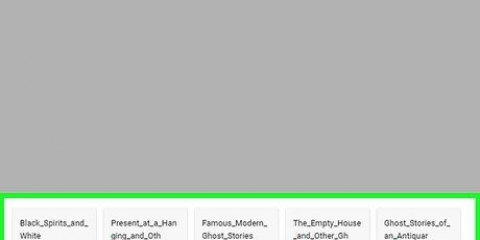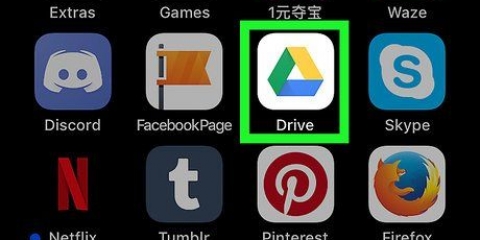Åpne App Store. Trykk på fanen Søk. type samsung smart view i søkefeltet. Trykk på Samsung SmartView app. Trykk på Å LAST NED.













Bruke smart view på iphone eller ipad
Innhold
Denne opplæringen viser deg hvordan du bruker Samsungs Smart View-app med en Samsung Smart TV på iPhone eller iPad. Smart View-appen lar deg bruke apper på TV-en, spille av media fra iPhone eller iPad og bruke iPhone eller iPad som fjernkontroll for TV-en din.
Trinn
Del 1 av 3: Sette opp Smart View

1. Koble iPhone eller iPad til det samme WiFi-nettverket som din Samsung TV. For at Smart View-appen skal oppdage TV-en din, må iPhone eller iPad være på samme WiFi-nettverk som Samsung Smart TV.
- lese Koble en Samsung TV til trådløst internett for å lære hvordan du kobler Samsung TV-en til WiFi-nettverket.

2. Installer Smart View-appen på iPhone eller iPad. Last ned og installer Smart View på telefonen. Det er appen med et ikon som ser ut som en TV med fire buer under.

3. Åpne SmartView. Du kan åpne Smart View på iPhone eller iPad ved å trykke på Smart View-appikonet på startskjermen, eller trykke på "Åpne" ved siden av Smart View i App Store hvis du nettopp har installert appen. Smart View-appen vil begynne å søke etter Samsung TV-er.

4. Trykk på din Samsung smart-TV. Smart View-appen viser en liste over Samsung Smart TV-er som er koblet til det samme trådløse nettverket.
Trykk på "Tillat" når du blir bedt om det for å gi Smart View-appen tilgang til bildene og videoene på iPhone. Dette er nødvendig for å koble til TV-en og vise telefonens media.

5. Velg TV-en du vil koble til. Smart View-appen kan automatisk koble til Samsung TV-en din, men hvis du har mer enn én TV på nettverket, trykker du på navnet på Samsung TV-en du vil koble til. Du vil bli spurt på TV-en om du vil koble telefonen til TV-en.

6. Plukke utå tillate på TV-en din. Bruk TV-fjernkontrollen til å velge `Tillat` øverst på TV-skjermen. Dette aktiverer Smart View-funksjonen på TV-en og kobler den til telefonen.

7. Trykk på en TV-app på telefonen. Når du er koblet til, vil du se en liste over alle TV-apper som er installert på smart-TV-en din. Du kan trykke på en hvilken som helst app for å åpne den på TV-en. Du kan også få tilgang til tilleggskontroller i appen på telefonen din hvor du kan velge flere alternativer.

8. Trykk på fjernkontrollikonet. Det er ikonet som ser ut som en TV-fjernkontroll nederst til høyre i appen. Lar deg bruke iPhone eller iPad som fjernkontroll for TV-en.
Del 2 av 3: Se på iPhones media

1. Sveip TV-appene i den øverste raden til venstre i Smart View-appen. Sveip appene i den øverste raden til venstre til du kommer helt til høyre.

2. Trykk på øverstMine bilder, Mine videoer, eller Min musikk. Her vil du se en liste over alle bildene, videoene og musikkfilene som kan spilles av på din Samsung TV.

3. Velg et bilde, en video eller en sang å spille av. Trykk på miniatyrbildet av et bilde, video eller musikkfil, og det spilles automatisk av på TV-en.

4. Trykk på tilbakepilen for å gå tilbake til hovedmenyen. Det er U-sving-ikonet øverst til høyre i Smart View-appen.
Du kan også trykke på den eksterne knappen for å styre TV-en direkte når som helst.
Del 3 av 3: Casting fra en medieapp

1. Åpne appen du vil caste på iPhone eller iPad. Hvis en app kan caste medier, for eksempel bilder og video, kan du caste den til smart-TV-en. Streaming-apper, som YouTube, Netflix, Hulu, etc. kan caste nesten alt til smart-TVer.

2. Trykk på
. Det er ikonet som ser ut som en TV-skjerm med et Wi-Fi-signal i nederste venstre hjørne av ikonet. Det er vanligvis øverst til høyre i de fleste apper. Dette åpner en popup med en liste over enheter du kan caste til.
3. Velg din Samsung Smart TV fra listen. Velg navnet på din Samsung Smart TV fra listen over tilgjengelige enheter, og den kobles til TVen.

4. Velg noe å spille. I appen velger du en sang eller video du vil streame på TV-en. Hvis du for eksempel er koblet til YouTube-appen, spilles den av på TV-en i stedet for iPhone eller iPad når du trykker på en video. Bruk avspillingskontrollene i appen direkte for å kontrollere videoen på TV-en.
Du kan åpne andre apper og bruke telefonen på vanlig måte mens videoen strømmes på TV-en.
Artikler om emnet "Bruke smart view på iphone eller ipad"
Оцените, пожалуйста статью
Lignende
Populær